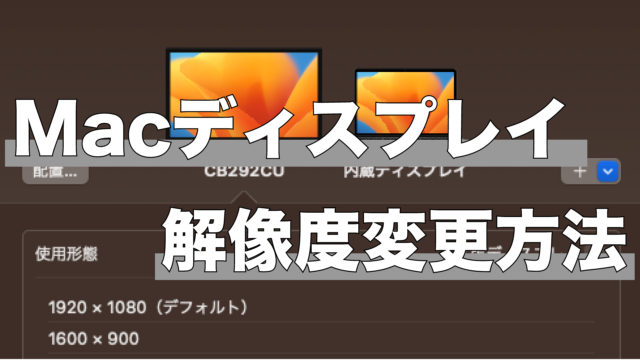どうも、こっこです。
今回はiRasptekという販売業者のRaspberry Pi 5 RAM8GBのセットを購入したので開封から起動、操作まで行ってレビューをしていきます。
Raspberry Pi 5単体で購入するよりも大変お得で便利なセットになっていますので、気になる方はぜひ最後まで御覧ください。
だいぶ前にRaspberry Pi 3 modelB+も同様にセットで購入して開封から実際に使ってみるまでを記事にまとめましたので、お時間があればこちらもご覧ください。
目次
今回のセットの概要
今回レビューをする商品はこちらです。
私がこのセットを購入したときの価格は25900円(税込)で、6000円のクーポンがありましたので19900円(税込)となります。
こちらの商品を販売しているiRasptekでは同じRaspberry Pi 5のセットでRAMが2GBのセットも販売をしています。価格はクーポン適用で14900円(税込)ですので、RAM8GBのセットの価格が高いなと感じる方はRAM2GBを検討するのも良いかもしれません。
これらの商品の特長はラズパイ本体だけでなく、ケースやOSプリインストール済みmicroSD、各種ケーブル、冷却ファン等の様々な商品がセットになっているため後からバラバラで購入する必要のない便利なセットになっています。
ちなみにスイッチサイエンスのRaspberry Pi 5 / RAM8GB単体は15730円(税込)で販売されているため、セットとして4170円分の価値はあるかと思います。
商品開封とセット内容
実際に届いた商品を開封していきます。
セット内容
いろんな商品が入っているとは思えないコンパクトな箱で届きました。
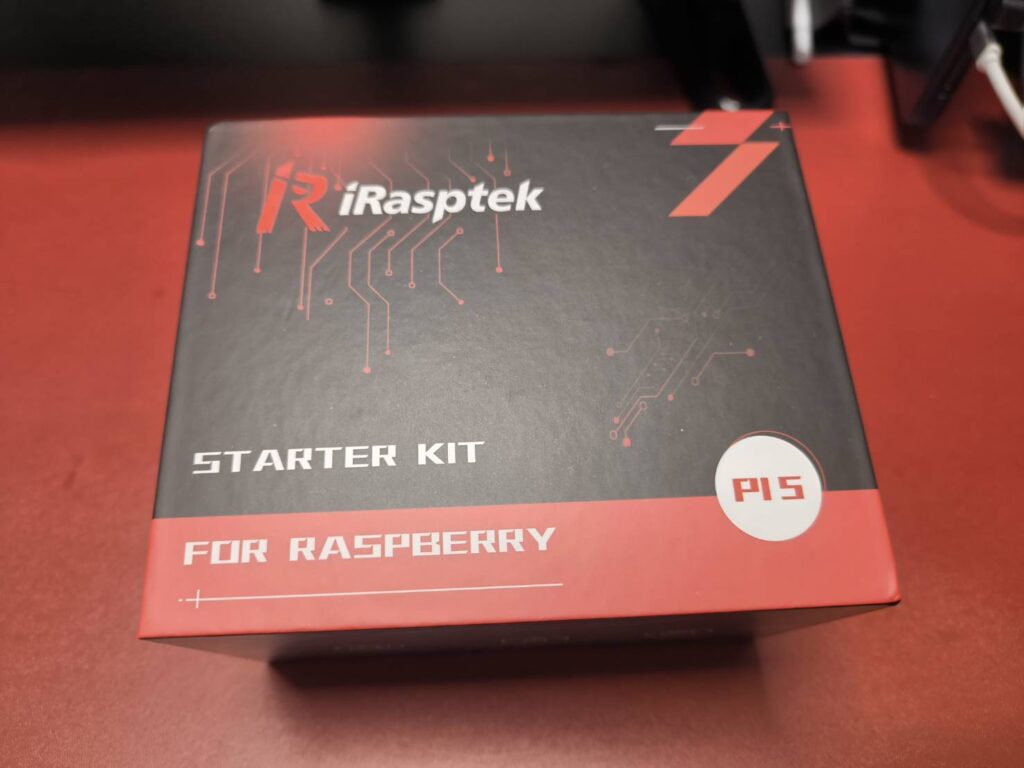
箱を開けると本体と共にいろんな商品が入っています。右上の赤い箱がラズパイ本体、右下にケースや冷却ファン、SDカード等入っています。
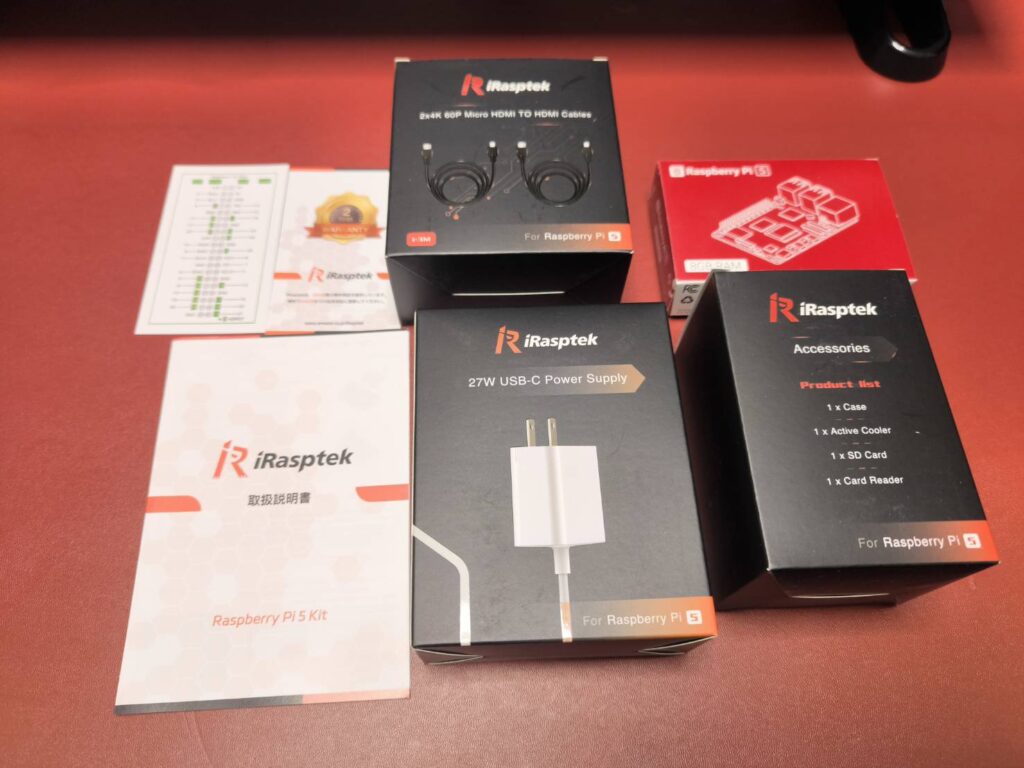
冷却ファンは裏面にCPU等の冷やしたいパーツに直接くっつくように正しい位置にゴム素材が付いています。

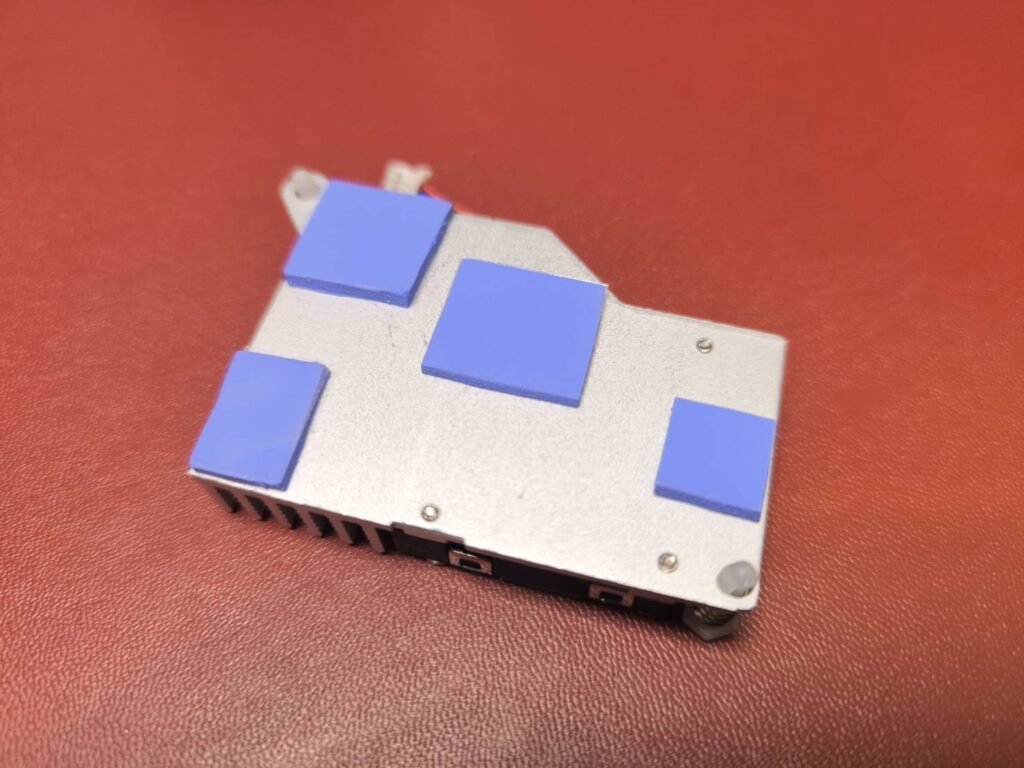
専用ケースは真っ黒で裏面に滑り止めのゴムが付いています。自分で四角に貼り付けて使います。

OSがすでにインストールされているmicroSD、そのSDカードをUSBで接続できるアダプタ、ラズパイ本体をケースに固定するためのプラスドライバーも付いています。

電源ケーブルはUSB-C端子です。
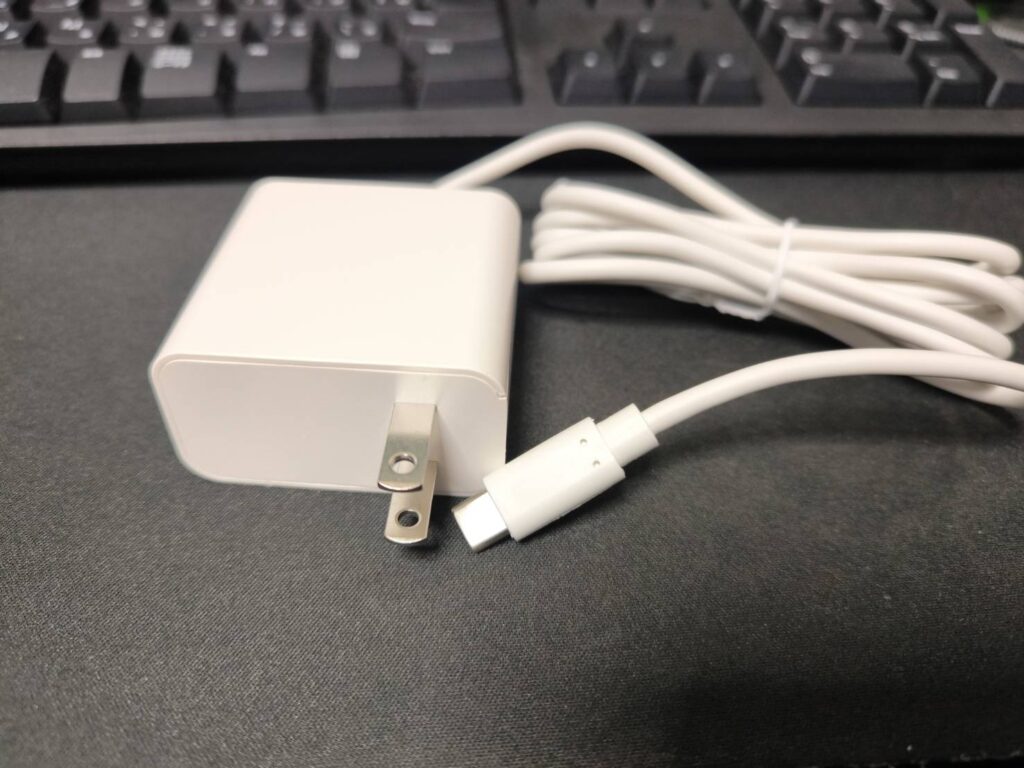
モニターへの接続のためのHDMIケーブルはmicro-HDMIというなかなか見ない端子です。4K出力が可能で2本セットになっています。

ラズパイ本体
Raspberry Pi 5本体を見ていきます。全体はこんな見た目をしています。
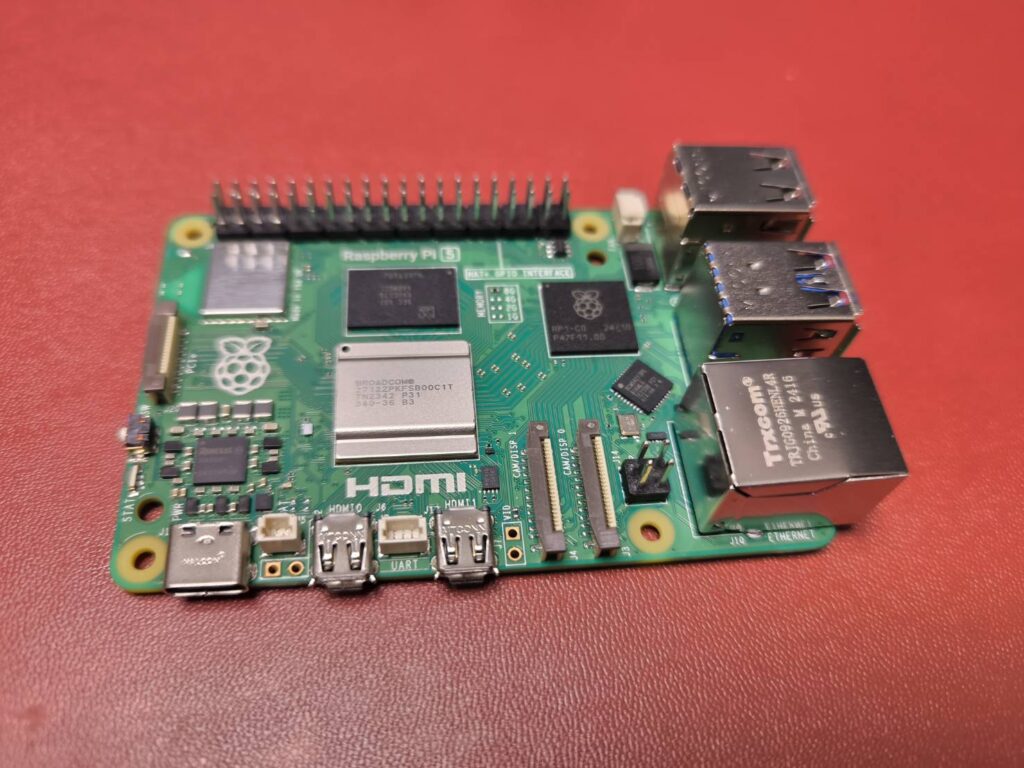
側面にmicroHDMI端子が2つあるので2画面出力ができるようです。また同じ並びに給電用のUSB-C端子があります。
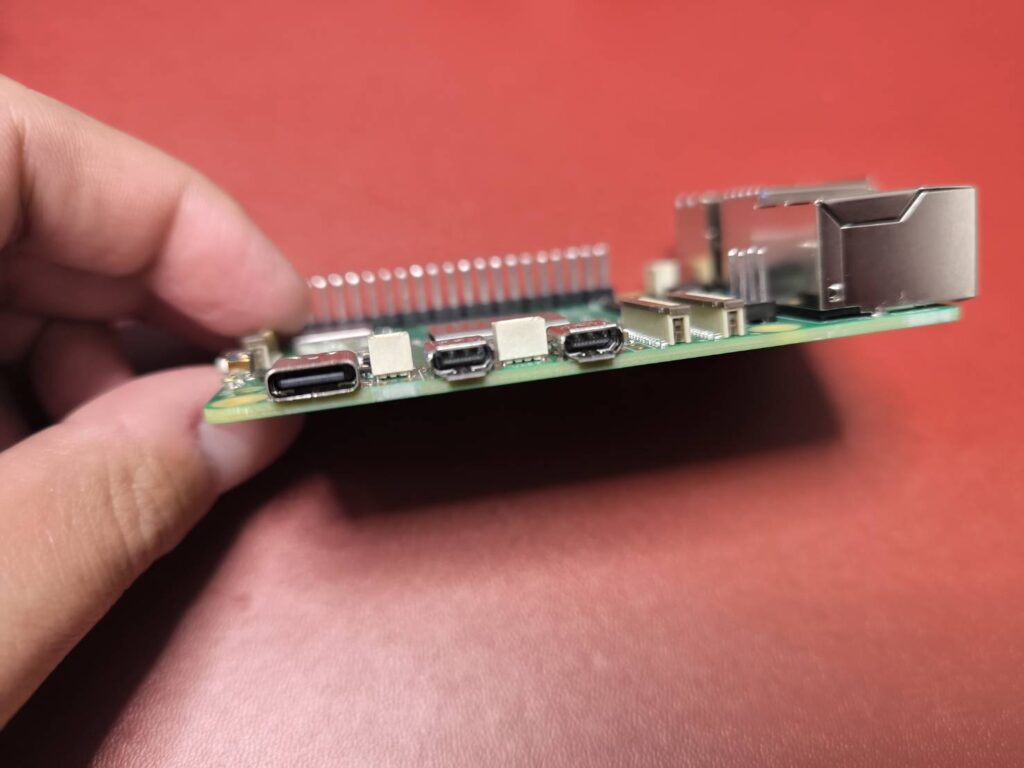
USB端子はUSB3.0が2つ、USB2.0が2つあります。同じ並びにLAN端子もあります。

USB端子の反対側に小さい電源ボタンとその背面にmicroSDを挿入できるスロットがあります。
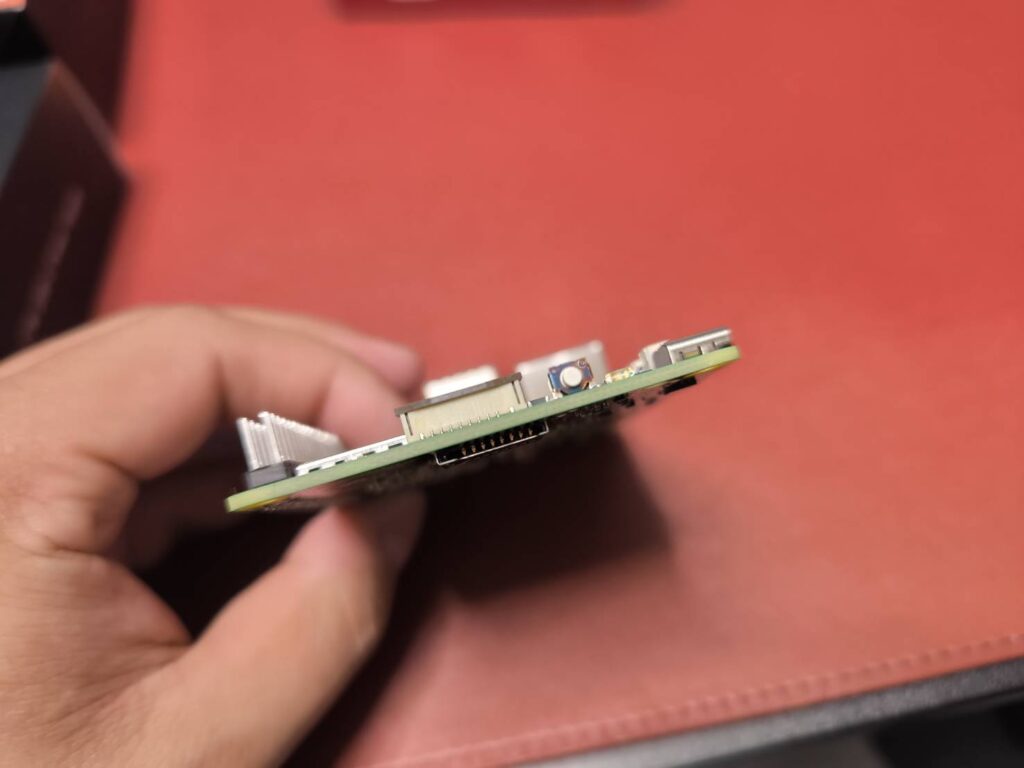
冷却ファンとケースに取り付ける
まずはラズパイ本体の上に冷却ファンを正しい位置と向きで載せ、写真右上の水色の丸の端子に接続します。

端子の接続が完了したら下記画像の2箇所の水色丸の場所を差し込むことでラズパイ本体と冷却ファンの固定が完了します。

次にこのラズパイ本体と冷却ファンを固定できたものをケースに固定していきます。
ケースは各端子が外に出るように設置すれば向きで迷うことはありません。USB端子がある方をケースの側面が無い方に向けて載せます。水色丸で示した場所にケース付属のプラスネジを締めて固定します。

あとはケースを閉めてこれでケースとの固定が完了します。ただこのセットのケースの蓋がパチッと閉められないのでちょっと隙間が空く状態でした。
裏面の4つ角にゴムを貼って、microSDカードを挿入することで起動準備が完了です。

実際に起動して使ってみる
起動して初期設定する
今回のセットではOSがすでにインストールされているため、SDカードへOSのインストールが不要です。
SDカードをラズパイ本体に挿入し、USB-C端子に給電ケーブルを挿入、さらにマウスとキーボードをUSB端子に挿入して電源ボタンをクリックして起動します。
起動して数秒後に英語のウェルカムメッセージが表示されますので「Next」をクリックします。
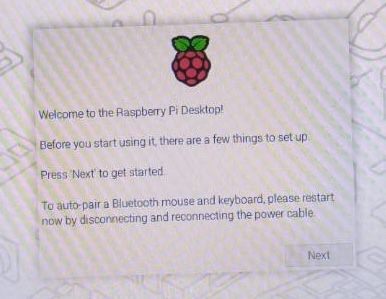
次の画面で国や言語、タイムゾーンを設定します。
- Country → Japan
- Language → Japanese
- Timezone → Tokyo
これで設定してチェックボックスはチェックせずに「Next」をクリックします。
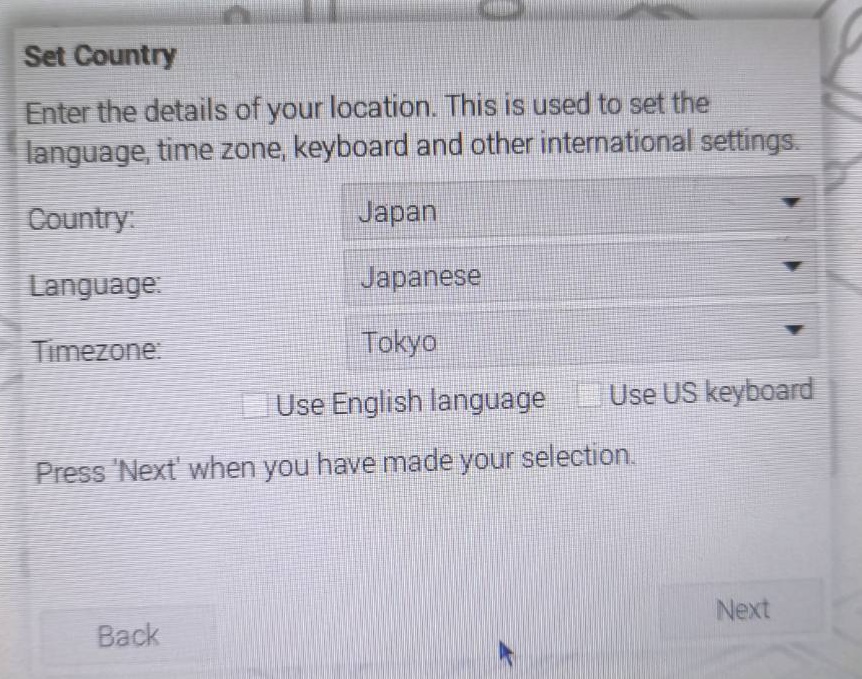
次の画面でラズパイ自体のアカウント作成をします。任意のIDとパスワードを入力してください。
言語をJapaneseに設定してもセットアップ中はずっと英語での表示になります。
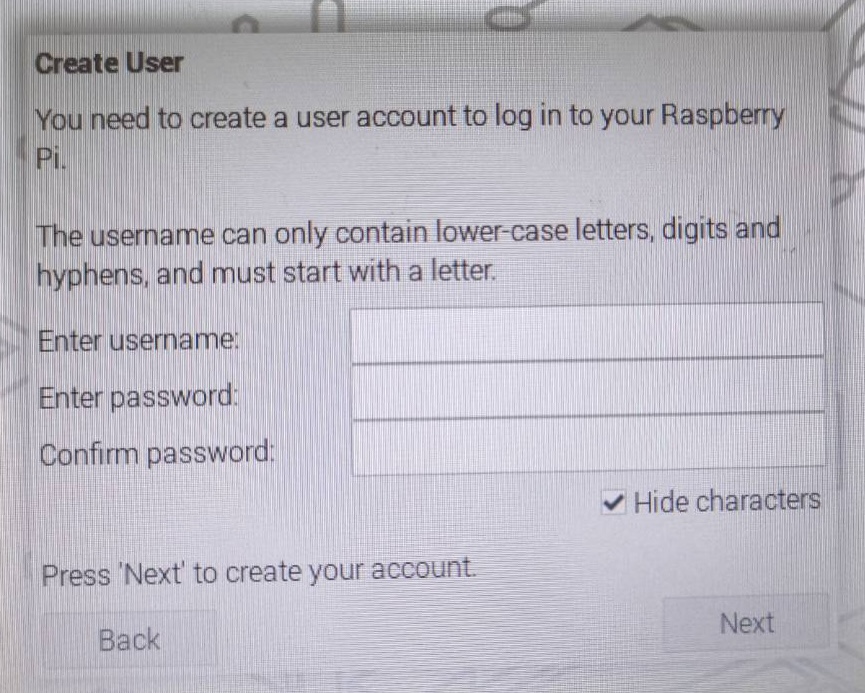
次の画面ではWifiでインターネット接続をします。ご自宅等のWifiのSSIDを選択してパスワードを入力しインターネットに接続してください。「Skip」ボタンをクリックすることでスキップすることも可能です。

最後にこのラズパイで使用するデフォルトのブラウザをChromium、Firefoxのいずれかを選択します。このブラウザ選択の下では「選択しなかった方のブラウザをアンインストールする」がありますので不要であればチェックを入れておいてください。
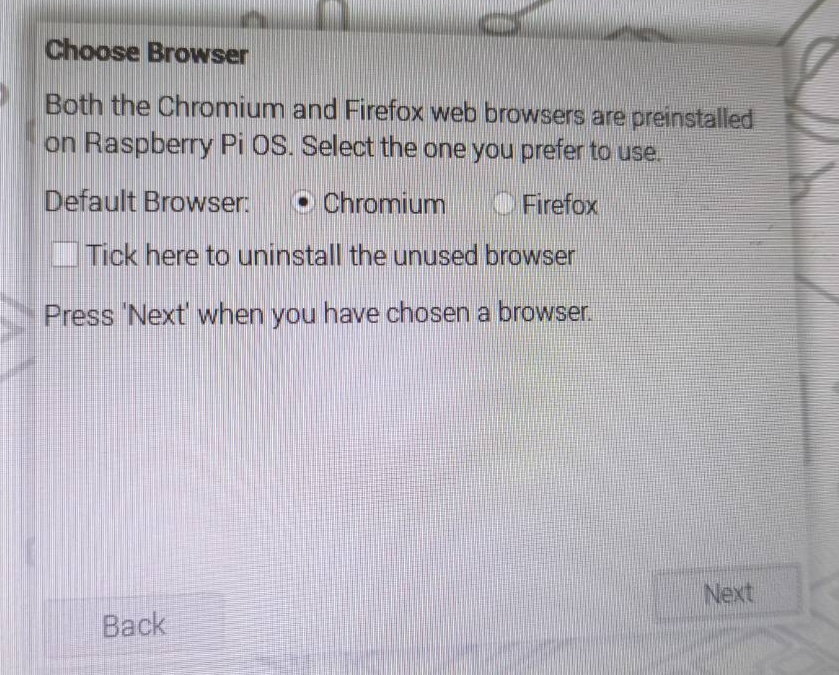
これで初期セットアップが完了になります。
実際にラズパイを操作する
セットアップが完了してデスクトップが表示されます。

カーソル移動やファイル移動等の動作や各種クリックしてからの反応は何も問題はありません。遅いなとかモッタリしているなぁと感じることは一切ありませんでした。
ブラウザを開くとChromiumが立ち上がってTOPページはラズパイのHPが開かれます。ラズパイのHPのサーバーはラズパイをいくつもつなぎ合わせているサーバーらしいですね。
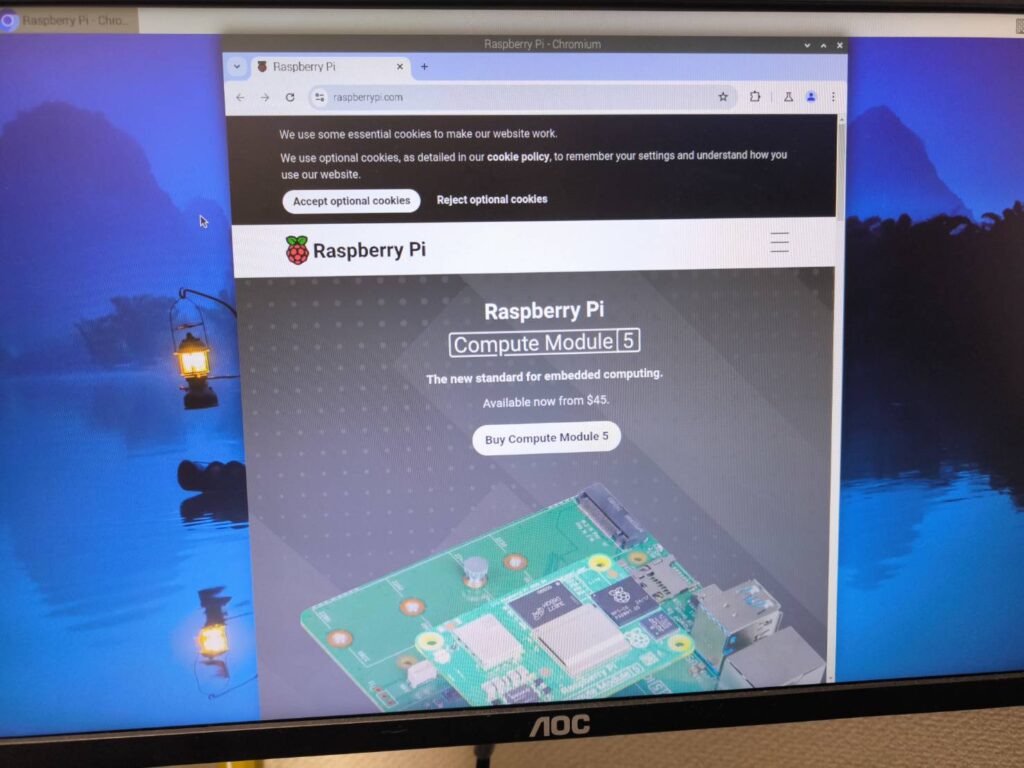
Wifiや有線LANの通信速度さえ正常であればブラウザ表示の時間もかからず、Youtube等の動画視聴も特に問題はありませんでした。ラズパイ本体にはスピーカーがなく、またイヤホンジャックも無いのでUSB接続タイプのスピーカーやイヤホンを使うことで動画も見ることができます。
コマンドラインで適当にLinuxコマンドを叩いて操作も可能です。
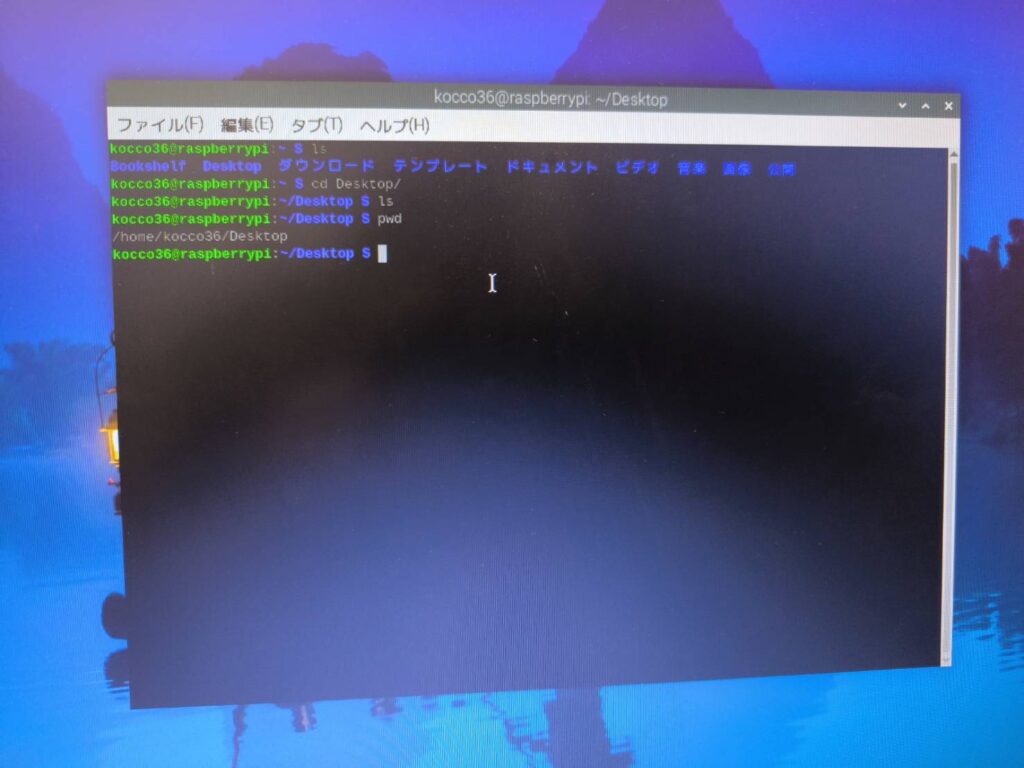
画面左上ラズパイボタンをクリックすることでメニューが開かれます。無駄なものはなく、PCとして必要最低限なものは使えるようになっています。Linux対応のアプリケーションであれば必要に応じてインストールすることで普通のデスクトップPCとして使用可能です。
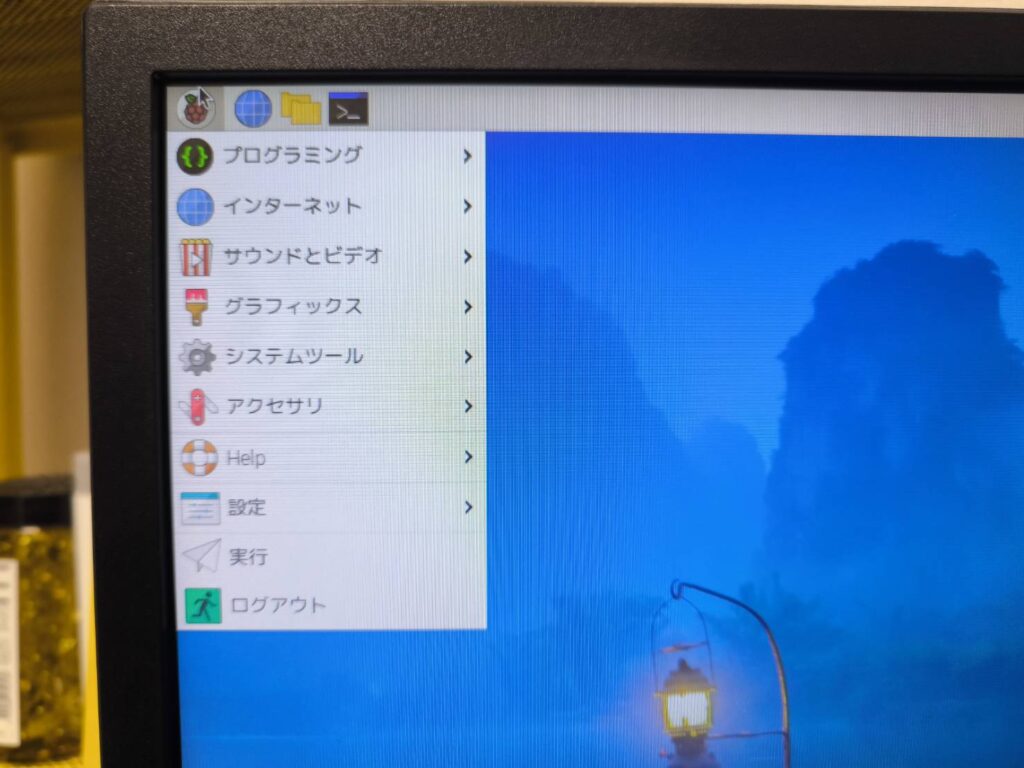
PCをシャットダウンや再起動したい場合は上記メニューの一番下「ログアウト」をクリックしてから表示されるボタンをクリックすることで操作可能です。ここだけ何故か英語のままの表示です。
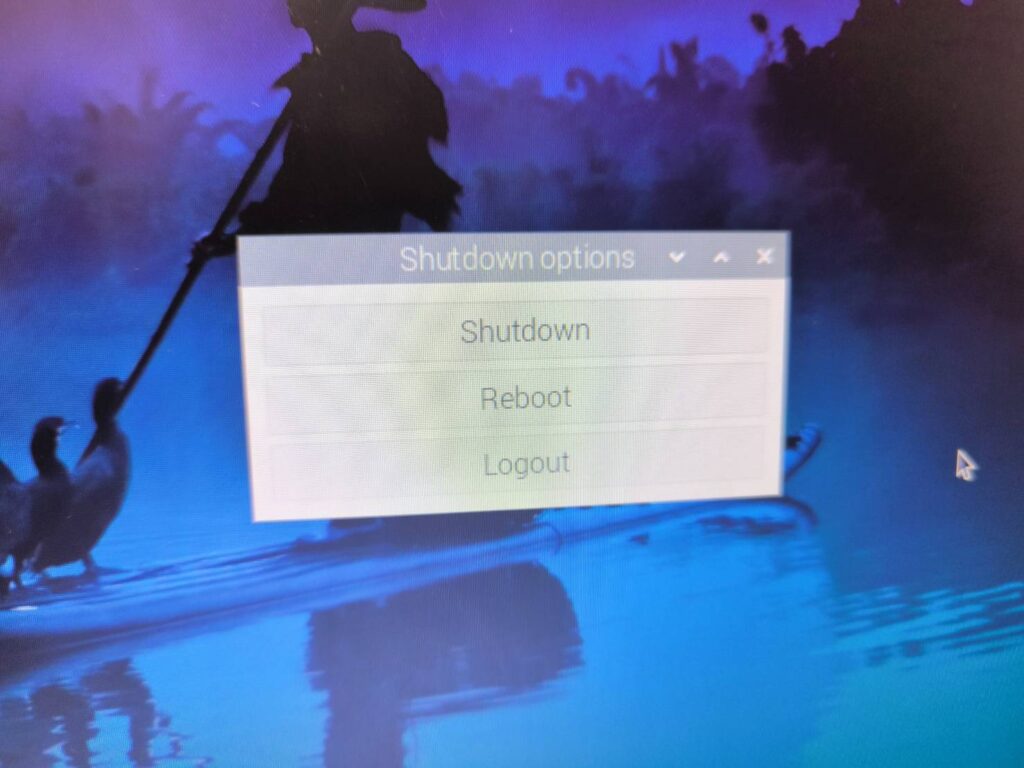
総評
ラズパイ本体の性能、セット内容の充実さを考えた総評です。
セット内容に関して
セット内容はとても充実しているので、これだけの内容があればすぐに起動して使い始められるので大変良いセットです。
もちろん、マウス、キーボード、モニターは別途必要になりますが、それ以外のこちゃこちゃしたものをバラバラに購入するのであればセットで買ってしまった方が楽です。
ただ、ラズパイを購入する層というのはちょっとマニアックなPCガジェット好きな人だと思うので、microSDやケーブル類は一通り揃っているのかもしれません。特殊なのはminiHDMIケーブルくらいでしょうか。そのような方はラズパイ本体だけ購入して自分なりにカスタムしたほうが良さそうです。
セットとしてのマイナスポイントとしてはケースだけはラズパイ本体を固定した後にちゃんと閉まらなかったので、別のケースを別途購入したほうが良さそうです。
ラズパイ本体の性能に関して
OSがWindowsやMacじゃないと困るという方以外は自宅のデスクトップPCはこれでいいんじゃないかと思えるくらい、充分に動作する本体です。特に重い作業をすることがなければ動画視聴、ネットサーフィン、文書作成、プログラミング等で困ることは一切ありません。
何ならUSBメモリを接続し、Arm版WindowsをインストールすればWindowsの起動もできるようです。(ドライバ周りでいろいろと困ることがある様子)
最近ではWindowsPCでもコンパクトなPCが多く販売され、うちでも自宅での開発やシステム稼働用のWindowsはコンパクトPCを使っています。それらのコンパクトPCよりもだいぶ小さく、手のひらサイズで物理的に軽いので置く場所に困らないPCとして使っていけそうです。
せっかく購入したので自宅でのWeb周りの開発テストサーバーとしてローカル環境で使っていきたいと思います。
まとめ
いかがだったでしょうか?
今回はiRasptekのRaspberry Pi 5 RAM8GBのセットを購入したので開封して実際に起動から操作までレビューをまとめてみました。
ラズパイに興味があって使ってみたい、自宅に簡単にLinux環境を設置したい方には大変オススメできるセットで、難しいことを考えずにすぐに使い始められます。
クーポンを使って2万円弱なので購入してみてはいかがでしょうか?
ではまた!